OneDrive eşitlemeyi durdurur - .ds_store eşitleme hatasını görüntüler
macOS üzerinde OneDrive kullanırken , bir DS_Store dosyasının neden olduğu bir senkronizasyon hatasıyla karşılaşırsanız , bu gönderi sorunu çözmenize yardımcı olacaktır. Bu olduğunda, OneDrive simgesine tıkladığınızda görünen bir uyarı mesajı göreceksiniz. - Dosya yüklenemiyor - Senkronizasyon sorunlarını görüntüle(Can’t upload files – View sync problems) diyecektir . Üzerine tıkladığınızda, senkronize edemediği tüm dosyaları listeler ve .ds_store varsa, bunu nasıl düzelteceğiniz aşağıda açıklanmıştır. ds_store eşitleme hatası nedeniyle eşitlemeyi kısmen veya tamamen durdurur.
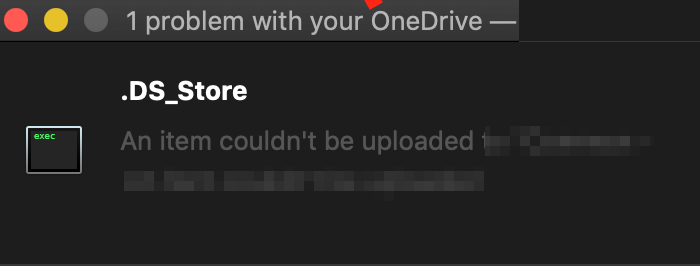
OneDrive, .ds_store eşitleme hatası görüntülüyor
DS_store dosyası nedir?
Bunlar, içinde bulunduğu klasörle ilgili özniteliklerin veya meta verilerin kaydını tutan macOS (tescilli) tarafından kullanılan gizli dosyalardır. Simgelerin konumu veya arka plan görüntüsünün seçimi gibi verileri tutar. DS Store , Desktop Services Store için kısa bir formdur . macOS'teki Finder uygulaması, bu her klasörü oluşturur ve korur. Bunu, benzer bir amaç için Windows tarafından kullanılan desktop.ini dosyasıyla karşılaştırabilirsiniz.
OneDrive sorununa geri dönersek , bu sorun, nedense macOS'un eşitlenmesine izin vermemesidir. Şunu söyleyen bir hata alıyorsunuz: Bir dosya sorunu tüm yüklemeleri engelliyor. Bir öğe OneDrive'a(OneDrive) yüklenemedi .
1] .ds_store dosyalarını silin
- Use Command + SpacebarSpot ışığı açmak için Command + Ara Çubuğu'nu kullanın
- Terminal yazın ve göründüğünde açmak için enter tuşuna basın
- Şimdi OneDrive(OneDrive) klasöründeki tüm ds_store dosyalarını silmek için aşağıdaki komutu kullanın .
find ~/OneDrivePath/ -name ".DS_Store" -depth -exec rm {} \;
Tam yolu bulamazsanız, terminali doğrudan OneDrive klasöründe açmak için bu yöntemi kullanın.
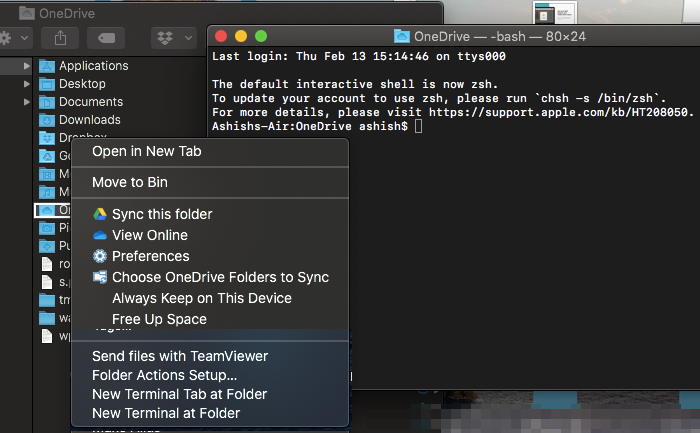
- Spotlight'ta OneDrive yazın
- Göründüğünde Enter'a basın.
- (Right-click)OneDrive klasörüne (OneDrive)sağ tıklayın ve o klasörde açık terminali seçin
- Şimdi komutu yürütün
find -name ".DS_Store" -depth -exec rm {} \;
Tüm DS_STORE dosyalarını siler ve Senkronizasyon(Sync) tekrar devam eder. Dürüst(Honestly) olmak gerekirse , OneDrive eşitleme hatasını önlemek için OneDrive ilk etapta ds_store dosyasını engelliyor olmalıdır .
2] .ds_store'un eşitlenmesini engelle

Şimdi yukarıdaki yöntemin dezavantajı, bu problemle her karşılaştığınızda onu çalıştırmanız gerekmesidir. Genel tüketiciler bu seçeneğe sahip olmasa da, Business kullanıcıları belirli bir dosya türünün( particular file type) yüklenmesini engelleyebilir. Seçim mevcuttur OneeDrive Global .
- OneDrive yönetici merkezini açın ve sol bölmede Eşitle'ye tıklayın.(Sync)
- Belirli dosya türlerinin senkronizasyonunu engelle(Block syncing of specific file types) onay kutusunu seçin.
- Engellemek istediğiniz dosya adı uzantılarını yazın. Bizim durumumuzda, .ds_store olmalıdır.
- Kaydet ve Senkronize Et
OneDrive genellikle geçersiz dosya türlerini ve klasörleri engeller, böylece “Senkronizasyon bekleniyor” hatasında Sıkışmış(Stuck) duruma gelmez . Dosyalar veya klasörler için şu adlara izin verilmez: .lock , CON , PRN , AUX , NUL , COM0 – COM9 , LPT0 – LPT9 , _vti_ , desktop.ini , ~$ ile başlayan herhangi bir dosya adı . Benzer şekilde ” * : < > ? / | ~ ” # % & * : < > ? / { | } da izin verilmez.
Umarım kılavuzu takip etmek kolay olmuştur ve OneDrive .ds_store eşitleme hatasını çözebilmişsinizdir.
Related posts
Zaten bu hesabı senkronize ediyorsunuz - Mac error için OneDrive
Mac için OneDrive'te farklı bir account error'i senkronize ediyorsunuz
Please USB drive'u Bekar FAT partition olarak biçimlendirin: Boot Camp Assistant
FaceTime Camera Windows 10'da Boot Camp ile çalışmıyor
Mac için Windows PC dosya ve veri aktarmak için nasıl
Microsoft Edge default browser olarak Mac olarak nasıl ayarlanır?
MacBook Windows latop'da Kaydırma Gibi Nasıl Gidilir?
Microsoft Edge Mac Review ve ilginç özellikler için
Windows 10 için Mac keyboard Remap Nasıl Yapılır
MAC Filtreleme Dlink router'te Nasıl Ayarlanır?
Fix Mac Camera Nasıl Çalışmıyor
Microsoft Edge Mac Çöküyor, Çalışmıyor veya Sorun Vermiyor
Outlook Mac için AutoDiscover Redirect uyarısını baskılamak nasıl
Boot Camp Services'yı Windows'den Mac'den nasıl kaldırılır?
Excel Excel'de Windows PC'te Nasıl Açılır
Fix Boot Camp Assistant Mac Üzerindeki Sorunlar
Windows and Mac için en iyi 4 Hafif Tarayıcı
Microsoft Edge bildirimlerini Macos'ta Lock Screen'de nasıl devre dışı bırakılır?
Windows 11 Mac'da Nasıl Yüklenir Parallels Desktop
Fix Microsoft Edge Yüksek CPU and Memory usage MacOS'ta
